Excelを使用したCSVファイルの編集方法をご案内します。
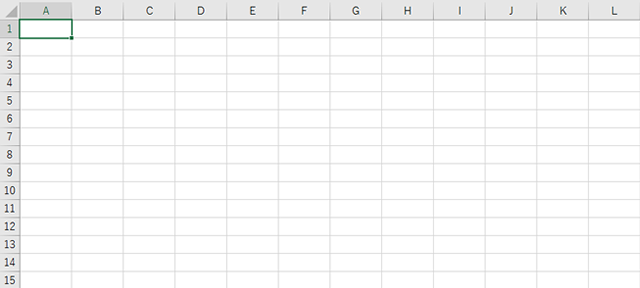
メニュー「ファイル」から「新規作成」を選択し「空白のブック」を作成します。
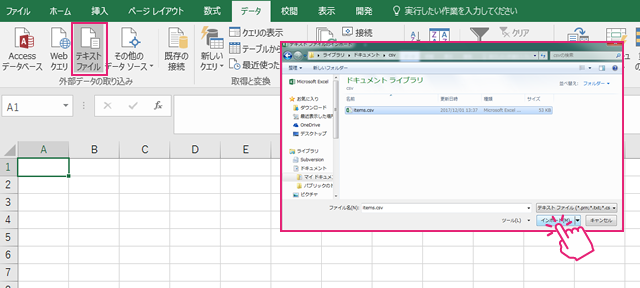
カーソルを「A-1」に合わせてから、メニュー「データ」を選択します。 「外部データの取り込み」から「テキストファイル」を選択。
CSVファイルを選択し「インポート」を選択します。
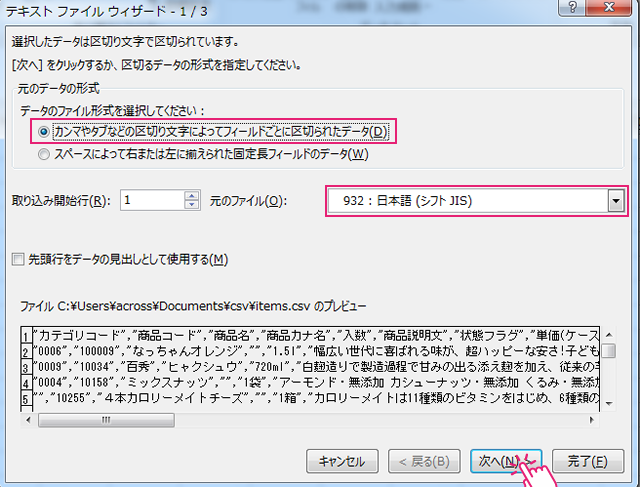
元のデータの形式を「カンマやタブなどの区切り文字によってフィールドごとに区切られたデータ」に変更 文字コードを「932:日本語(シフトJIS)」に変更し、「次へ」を選択。
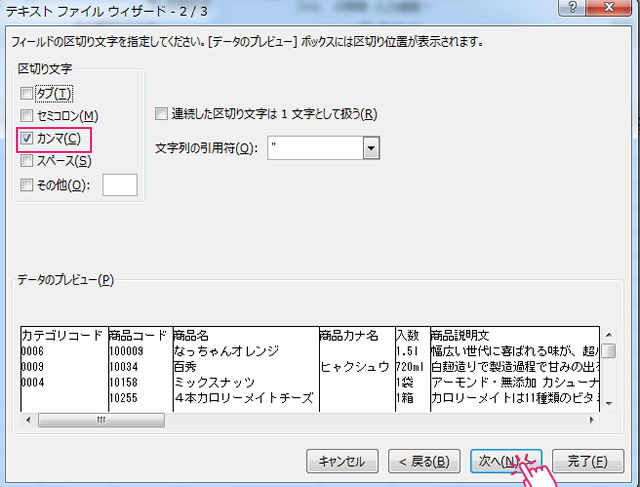
「区切り文字」を「カンマ」のみチェックを入れ、「次へ」を選択。
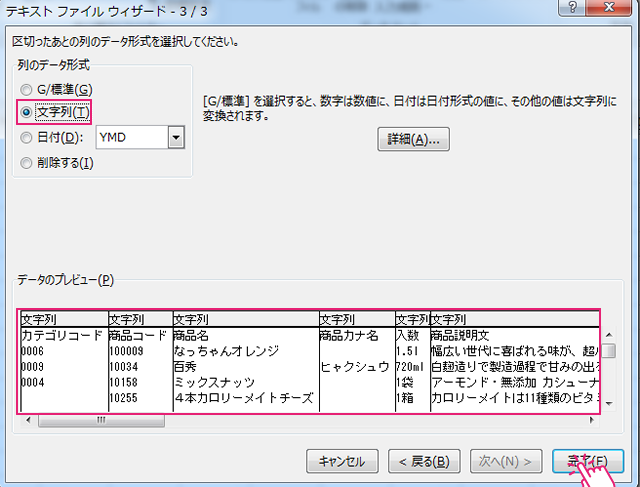
「データのプレビュー」に表示されているデータの列を選択し「列のデータ形式」を全て「文字列」に変更。 「完了」を選択。
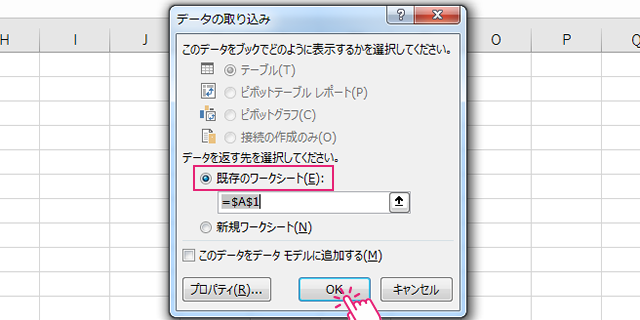
「データの取り込み」ダイアログの中で「既存のワークシート」を選択し「OK」を選択。
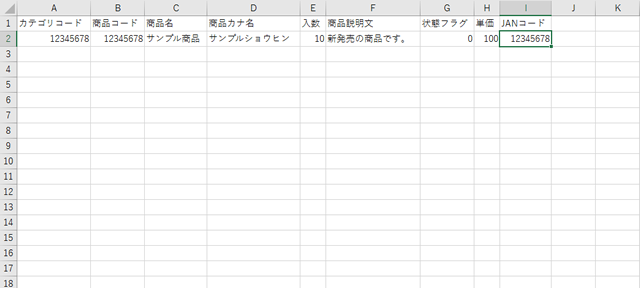 ※画像の一部にMOSの画像を使用しております。操作方法に違いはありません。
※画像の一部にMOSの画像を使用しております。操作方法に違いはありません。
レイアウト項目と列にそったデータを入力します。
「'0001」>「1」などExcel独自の変換がおこなわれる文字は使用しないでください。
| 列番 | データ名 | データ例 |
|---|---|---|
| 1 | カテゴリコード |
12345678 |
| 2 | 商品コード |
12345678 |
| 3 | 商品名 |
サンプル商品 |
| 4 | 商品カナ名 |
サンプルショウヒン |
| 5 | 入数 |
10 |
| 6 | 商品説明文 |
新発売の商品です。 |
| 7 | 状態フラグ |
0または1 0は登録または更新、1は削除になります。 |
| 8 | JANコード |
12345678 |
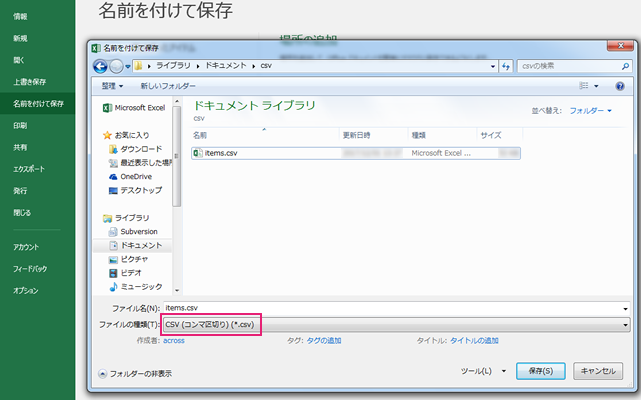
メニュー「名前をつけて保存」を選択しファイルの種類を「CSV(カンマ区切り)(*.csv)」に変更し「保存」を選択します。
受付時間:平日9:00~18:00(土、日、祝日を除く)